Windows7搭建Wamp环境
wamp:Windows + Apache + MySQL + PHP
首先,在D盘根目录下新建目录wamp,wamp下建目录www和bin,www目录作为网站文件入口目录,bin下建目录Apache2.4.23、Php7.0.9、Mysql5.7.13,分别作为apache、php和mysql的安装目录。
1. Apache的安装和配置:
(1)Apache下载(官网):http://httpd.apache.org/download.cgi
选择最新版本2.4.23,点击“Files for Microsoft Windows”。
由于Apache本身并不提供已编译的安装包,只提供源码,所以如果我们自己无法编译,可以选择官方推荐的第三方提供编译的网站,这里选择ApacheHaus:http://www.apachehaus.com/cgi-bin/download.plx,然后选择需要下载的Windows版本,这里选择Apache2.4
VC11,选择64位的(根据Windows系统进行选择),下载。
下载完成后解压到wamp/bin/apache2.4.23目录下。
(2)Apache配置文件D:\wamp\bin\Apache2.4.23\conf\httpd.conf修改:
Define SRVROOT “D:/wamp/bin/Apache2.4.23”。
Listen 80(cmd下使用命令netstat -a查看那你的80端口是否被占用,是则改为别的端口)
(3)Apache主服务安装与配置:
在cmd中输入“D:\wamp\bin\Apache2.4.23\bin\httpd.exe” -k install -n apache,安装apache服务,并将该服务命名为apache。
安装成功的提示:

在安装目录bin目录下找到ApacheMonitor.exe,双击运行该文件,此时桌面右下角会出现一个图标,双击图标,出现窗口界面:
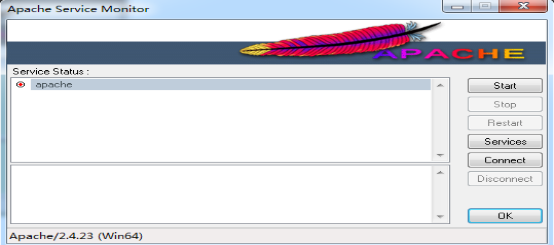
点击“start”即可启动apache服务。
在浏览器中访问http://localhost,若出现如下界面则表示Apache分服务器的基本配置已经完成了。

Apache默认的网站存放目录为htdocs文件夹,若需要更改网站的存放目录,就必须修改相应的Apache配置。在配置文件httpd.conf中找到“DocumentRoot”配置项,将其值修改为只想网站的正确目录,这里改为“D:/wamp/www”。
DocumentRoot "${SRVROOT}/htdocs" 改为:DocumentRoot "D:/wamp/www"
<Directory "${SRVROOT}/htdocs"> 改为:<Directory "D:/wamp/www">
重启Apache服务。可将原来htdocs目录下的index.html文件剪切到新的网站目录进行测试,若可以访问则表示网站目录修改成功。
修改项目入口文件配置DirectoryIndex:一般情况下我们都是以index.php、index.htm、index.html作为web项目的入口,Apache默认的入口只有index.html,我们可以手动添加其他两个入口文件的支持:
DirectoryIndex index.html 改为:DirectoryIndex index.php index.htm index.html
2. PHP安装与配置:
(1)PHP下载(官网):http://php.net/downloads.php
这里选择php7,点击“Windows downloads”:http://windows.php.net/download#php-7.0
与Apache环境搭配,这里选择的是“Thread Safe”版本,同样选择64位的,VC14,下载,解压到D:\wamp\bin\Php7.0.9目录。
(2)PHP配置文件修改:
复制文件D:\wamp\bin\Php7.0.9\php.ini-development,更改文件名为php.ini。打开php.ini文件,修改以下配置项的值:
Date.timezone = Asia/Shanghai
激活php的扩展功能(去除注释符‘;’):
extension_dir = "D:/wamp/bin/Php7.0.9/ext" // 扩展目录
extension=php_bz2.dll
extension=php_curl.dll
extension=php_gd2.dll
extension=php_mbstring.dll
extension=php_mysqli.dll
extension=php_pdo_mysql.dll
extension=php_xmlrpc.dll
extension=php_pdo_odbc.dll
doc_root = "D:/wamp/www" // 网站入口目录
session.save_path = "D:/wamp/phpsessiontmp" // session文件存放位置
upload_tmp_dir = "D:/wamp/phpfileuploadtmp" // 上传文件临时文件存放位置
3. 配置Apache支持PHP:
在Apache配置文件conf/httpd.conf中打开“LoadModule vhost_alias_module”配置(去掉前面注释符“#”),并在下面添加如下配置:
LoadModule php7_module "D:/wamp/bin/Php7.0.9/php7apache2_4.dll"
AddType application/x-httpd-php .php .html .htm
这里有一个巨坑,因为php7是VC14编译的,所以需要安装VC2015(即VC14)运行时环境,不然重启Apache会出现如下错误提示:
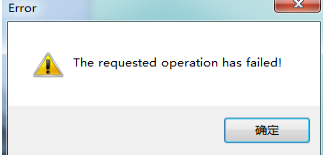
VC14下载地址:https://www.microsoft.com/zh-cn/download/details.aspx?id=48145,点击下载然后安装即可,注意安装VC14必须开启者3个服务,否则会安装失败:
Windows Modules Installer、Windows Update、Windows Defender。
安装完VC14后再重启Apache,写一个php文件调用phpinfo(),命名为phpinfo.php,将该文件放在D:\wamp\www目录下,在浏览器访问http://localhost/phpinfo.php,若出现以下界面说明Apache已成功支持PHP。

4. MySQL的安装与配置:
(1)Mysql下载(官网):http://dev.mysql.com/
点击“Downloads”,选择“Windows”,下载mysql安装包,然后点击安装,这里可能会出现一个“This application requires .NET Framework4.0.”的错误提示,所以需要先安装.NET Framework4.0.下载地址:
https://www.microsoft.com/zh-cn/download/confirmation.aspx?id=30653
安装后再继续安装mysql。
(2)MySQL安装:
这里安装过程会出现一个坑:
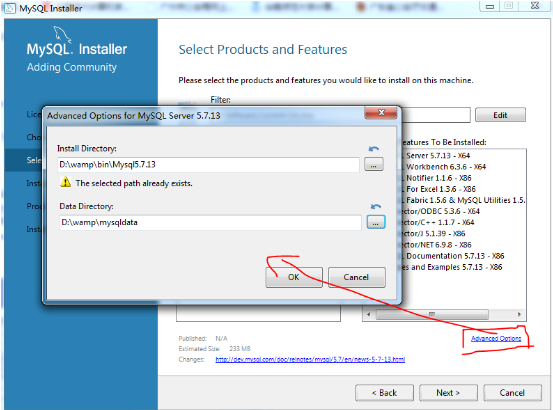
就是在选择安装组件的时候,需要点击一下右边已经选择的组件才会出现“Advanced Options”,点击之后才能进行安装目录和数据存放目录的选择,这里将MySQL安装到D:\wamp\bin\Mysql5.7.13目录下。
MySQL安装的过程比较慢。
安装完成后写一个PHP脚本测试一下是否可以成功连接mysql,若可以成功连接则说明Mysql已安装成功,PHP已经可以支持Mysql了。
补充说明:需要将php的安装路径和php的扩展的路径添加到windows系统环境变量中,我设置的环境变量分别是:PHPRC(D:\wamp\bin\Php7.0.9)和Phpext(D:\wamp\bin\Php7.0.9\ext),注意要重启计算机才能生效。否则,连接数据库时会报错:Call to undefined function mysqli_connect()。。。
至此,WAMP开发环境已全部手动安装配置成功!!!





